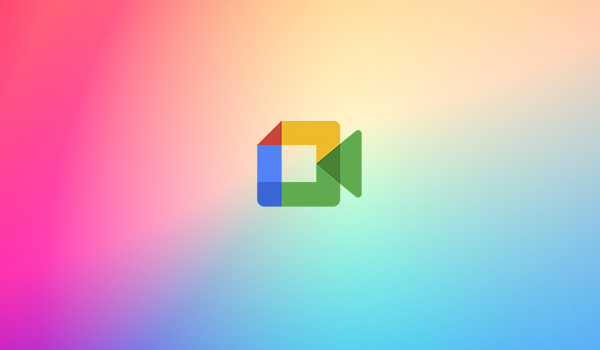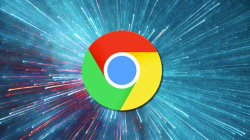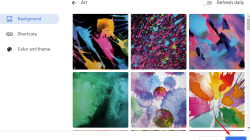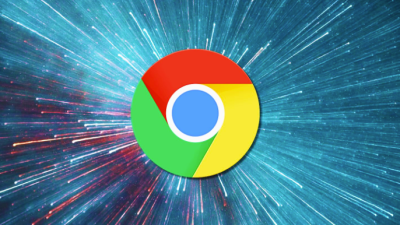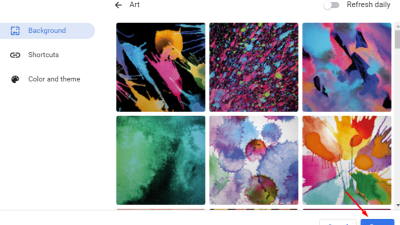Ketika menggunakan Google Meet pada saat rapat tim, Anda mungkin ingin mengangkat tangan secara virtual karena sering sekali beberapa orang berbicara, menyela, dan mengganggu alur percakapan selama panggilan video Google Meet.
Jadi, untuk memberi tahu orang-orang bahwa Anda ingin berbicara ataupun bertanya bisa menggunakan fitur mengangkat tangan. Berikut ini kami akan menjelaskan cara mengangkat tangan Anda di Google Meet.
Cara Rise Hand di Google Meet pada HP Android
Di aplikasi seluler Google Meet, opsi muncul dibagian bawah layar. Dalam aplikasinya di Android untuk menggunakan fitur mengangkat tangan cukup mudah.
- Ketika rapat mulai berlangsung pada Android, silahkan ketuk tombol “ Raise Hand ” pada bagian bawah layar.

- Semua orang yang ada pada video Google Meet akan mendapatkan pemberitahuan dari fitur angkat tangan.
- Tombol “Raise Hand” akan berubah menjadi putih di bagian bawah dan ikon tangan kecil yang terangkat akan muncul di kiri bawah video Anda.
- Setelah Anda selesai berbicara atau mengajuka sebuah pertanyaan, ketuk tombol “Lower Hand” di bagian bawah layar untuk menurunkan tangan Anda dan menu akan mengubahnya menjadi ” Raise Hand ” lagi.
Baca Juga : Cara Mengganti Foto Profil Di Zoom Meeting Dengan Mudah
Cara Rise Hand Di Google Meet Di Laptop
Untuk pengguna laptop maka Anda bisa menggunakan Google Meet versi web. Secara tampilan menu tidak jauh beda dengan tampilan di HP. Nah berikut cara jika Anda ingin mengangkat tangan di google meet untuk pengguna handphone.
- Pada tampilan video call di Google Meet, silahkan klik menu Raise Hand di bawah dengan icon tangan melambai

- Nantinya semua peserta akan menerima notifikasi bahwa Anda telah mengkat tangan
- Nantinya icon Rise hand akan berubah menjadi warna putih dan icon rise hand akan muncul disebelah kiri bawah dari tampilan videomu.
- Jika Anda selesai berbicara maka Anda bisa menurukan kembali tangan Anda dengan mengklik menu yang sama dengan Raise Hand.
Baca Juga : 10 Aplikasi Video Conference Gratis Dan Terbaik
Demikianlah cara Raise Hand di Google Meet bagaimana mudah bukan ? semoga panduan ini bermanfaat utamanya buat pemula yang baru menggunakan Google Meet sebagai sarana membahas berbagai hal.